Ето как да изключите или деактивирате камерата на Mac, в случай че не използвате камерата FaceTime на вашия MacBook или искате да деактивирате Camera on Mac от съображения за сигурност.

Деактивирайте камерата на Mac
Вградената камера в MacBook не може да бъде физически изключена, тъй като използва същата шина, която свързва екрана на MacBook с дънната платка.
Ако изключите или физически изключите камерата от MacBook, ще изключите както камерата, така и екрана на MacBook.
Следователно, единственият начин за физически дезактивиране на камерата на Mac би бил да покриете камерата със стикер, канална лента или с помощта на капаци за камери, както е налично в Amazon.
Ако търсите софтуерно базирано решение, можете да използвате някой от предвидените по-долу методи, за да деактивирате iSight или вградената камера на вашия Mac.
1. Предотвратете приложенията да използват камерата на Mac
Ако имате причина да вярвате, че камерата на вашия MacBook се използва тайно, можете да попречите на Apps да използват камерата на вашия Mac.
1. Щракнете върху логото на Apple в лентата на горното меню и щракнете върху System Preferences в падащото меню.
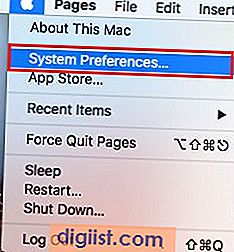
2. На екрана Системни предпочитания щракнете върху раздела Защита и поверителност.
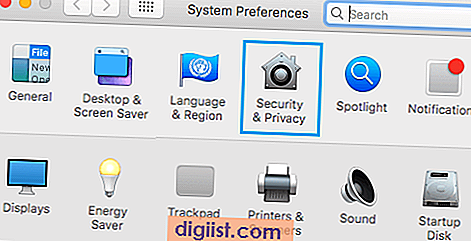
3. На екрана за сигурност и поверителност щракнете върху Камера в левия прозорец. Отдясно премахнете отметката от приложенията, които имат достъп до камерата на вашия Mac.
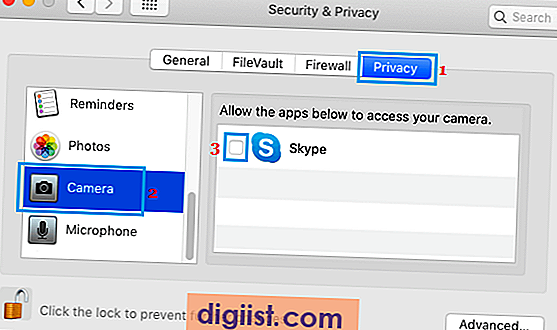
След това вашият Mac автоматично ще попречи на неконтролираните приложения да имат достъп до вградената iSight камера.
2. Предотвратете достъпа на уебсайтове до камера на Mac
В зависимост от вашите настройки на Safari, уебсайтовете, които посещавате, могат да получат достъп до камерата на вашия MacBook.
Затова следвайте стъпките по-долу, за да деактивирате достъпа на камерата до всички уебсайтове.
1. Отворете браузъра Safari на вашия Mac.
2. След това щракнете върху раздела Safari в лентата на горното меню и изберете Предпочитания ... в падащото меню.
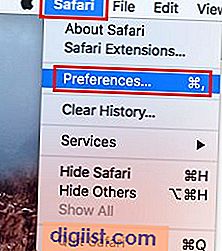
3. На следващия екран щракнете върху раздела Уебсайтове> щракнете върху Камера в левия прозорец и изберете опция Запитване или Отказ за уебсайтове, изброени в „Разрешаване на уебсайтове за достъп до камерата“.
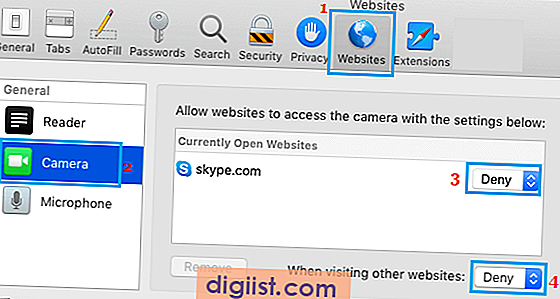
Също така изберете опцията за отказ или запитване за опцията „Докато посещавате други уебсайтове“.
Изборът на опция за отказ ще попречи на уебсайтовете да имат достъп до камерата на вашия Mac, докато избирането на опцията „Попитай“ ще направи уебсайтовете да ви подканят да разрешите или забраните достъп до камерата.
3. Деактивирайте камерата на Mac с помощта на родителски контрол
Функцията за родителски контрол на Mac предоставя лесен начин да изключите камерата на вашия Mac.
Тази функция ви позволява да изключите камерата за някой от потребителските акаунти на вашия Mac, като същевременно позволява на камерата да работи нормално на други потребителски акаунти.
1. Отворете Системни предпочитания на вашия Mac> щракнете върху Родителски контрол.
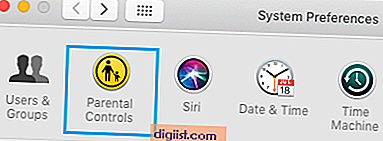
2. На следващия екран щракнете върху бутона Активиране на родителския контрол.
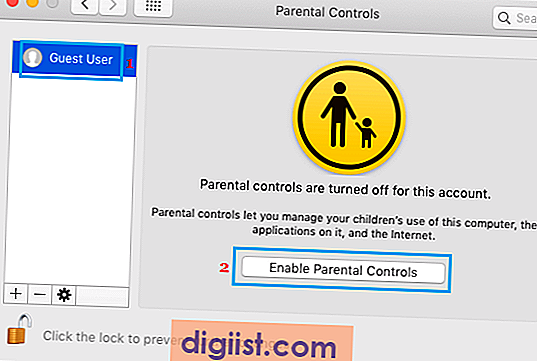
Забележка: Може да се наложи да кликнете върху иконата за заключване и да въведете своята парола за администратор, за да получите достъп до тази настройка.
3. На екрана за родителски контрол изберете акаунта на потребителя в левия прозорец. В десния прозорец щракнете върху раздела Приложения и премахнете отметката от Разреши използването на камерата.
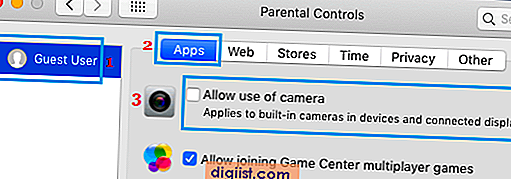
Това ще попречи на всички приложения на вашия Mac да използват вградената камера на Mac, както и приставката уеб камера (ако има такава).
Защо някои потребители деактивират камерата на Mac
Вградената камера в MacBook обикновено се нарича FaceTime Camera, докато официално е известна като iSight Camera.
Камерата на MacBook може да се използва за извършване на обаждания в FaceTime към семейство / приятели, както и за провеждане на онлайн бизнес срещи с помощта на Skype.
Някои потребители обаче искат да деактивират камерата на Mac, за да предотвратят възможността злонамерен софтуер да злоупотребява с видео способността на MacBook тайно да записва видео сесии.
OSX / FruitFly, OSX / Crisis, OSX / Mokes са някои от известните програми за злонамерен софтуер Mac, за които е известно, че шпионират неподозиращите потребители на Mac.
Забележка: Ако сте загрижени за поверителността си, използването на приложения на трети страни за блокиране на уеб камерата на вашия Mac не е добра идея.





